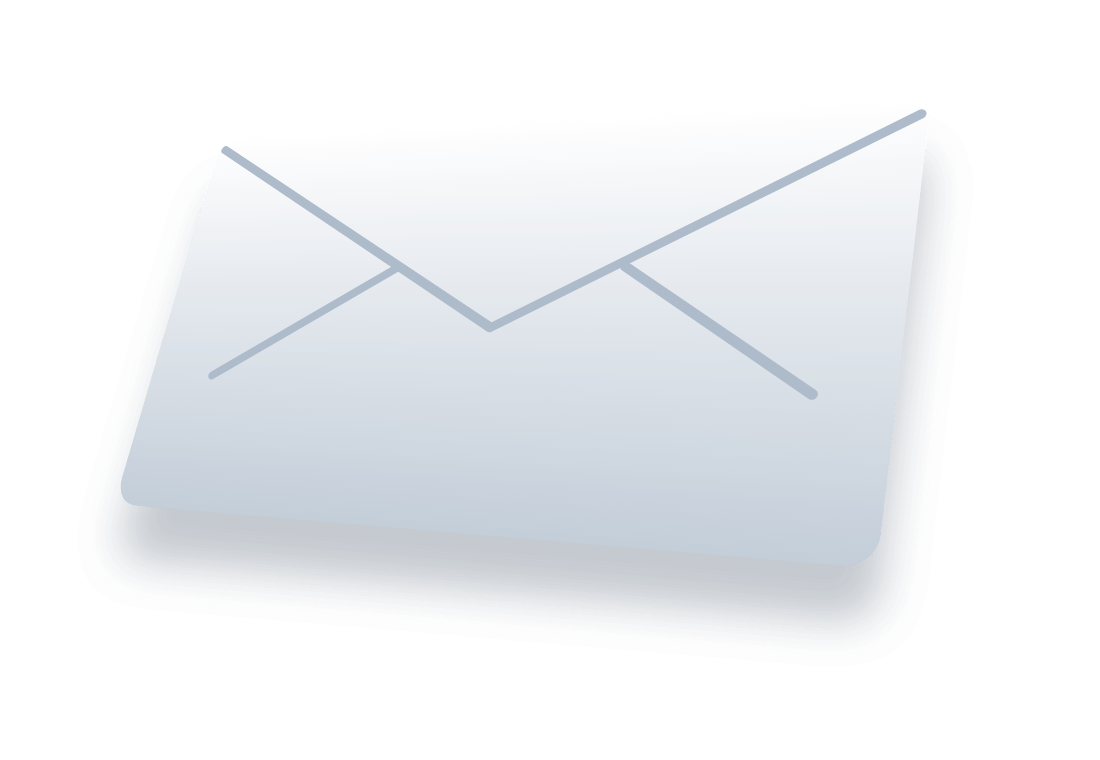Mehr als 2.600 Unternehmen weltweit nutzen laut Gartner das CMS OpenText Web Site Management Server (ehemals RedDot WCMS und RedDot LiveServer). Grund genug, die Arbeitsweise mit diesem System etwas genauer unter die Lupe zu nehmen. Denn wie bei jedem anderen System gibt es auch für diese Software Tipps und Tricks, die das Leben der Redakteurinnen und Redakteure erleichtern. Wir stellen Ihnen neun unterschätzte Funktionen des Content Management Systems OpenText WSM genauer vor.
Inline-Abhängen von Elementen
Das Entfernen eines Elementes kann ganz einfach im Inline Editing der SmartEdit-Ansicht des OpenText CMS vorgenommen werden. Dabei geschieht das Abhängen über einen Klick auf das [X] am rechten Rand der Elementleiste.
Wollen Sie mehrere Module auf einer Seite entfernen, können Sie dies über die Funktion "Inhaltsmodule" tun: Wählen Sie aus der Liste die entsprechenden Elemente aus und mit einem Klick werden diese abgehängt.
Das Entfernen von Elementen in der SmartEdit-Ansicht von OpenText WSM gelingt durch einen Klick auf das [X].
Verknüpfung per Drag and Drop
Wahrscheinlich kennen Sie bereits die Ablagefunktion zum Setzen von Bookmarks, beispielsweise für Seiten, welche Sie oft bearbeiten. Sie können die angelegten Favoriten auch für die Erstellung von Verknüpfungen verwenden: Ziehen Sie dafür den betreffenden Link aus der Ablage in das Feld "Linkliste" in Ihrem Element und der Verweis wird automatisch gesetzt.
Vorschau-Funktion effizient genutzt
Mit der Vorschau-Funktion von OpenText WSM lässt sich einfach überprüfen, wie die Änderungen live aussehen werden. Doch auch bei diesem Schritt gibt es Tricks: So können Sie die Vorschau über den Schalter am unteren, rechten Rand einfach mit einem Klick öffnen und umgehen so den Umweg über den Rechtsklick.
Die permanente Vorschau ist weniger bekannt, aber äußerst hilfreich. Dabei öffnet sich eine Vorschau, welche immer diejenige Seite zeigt, die der Redakteur gerade bearbeitet.
Mit der Funktion "Permanent Vorschau" aktualisiert sich das Vorschaufenster immer auf die Seite, die Sie im Moment bearbeiten.
Versionen vergleichen und wiederherstellen
Diese Funktion wird oftmals unterschätzt, kann jedoch die redaktionelle Arbeit deutlich vereinfachen. Sie ermöglicht es, ältere Versionen einer Seite mit der neuen abzugleichen. Wenn nötig können ältere Versionen sogar wiederhergestellt werden. Klicken Sie dafür mit der rechten Maustaste in die entsprechende Seite und wählen Sie "Versionen anzeigen".
Im Versionen-Vergleich sind Bereiche, die neu hinzugefügt wurden, grün unterlegt, während gelöschter Text durchgestrichen markiert wird.
Mehr Funktionen = mehr Tricks
Die folgenden Tipps lassen sich nur durch eine Erweiterung Ihres "OpenText Web Site Management Server"-Systems umsetzen, da die entsprechenden Funktionen in der standardisierten Version nicht aktiviert sind. Das heißt, sie müssen von einem Administrator freigeschaltet und integriert werden. Dieser verhältnismäßig kleine Aufwand lohnt sich in jedem Fall, denn Sie werden sowohl Zeit als auch Klicks sparen.
Automatische Generierung von Dateinamen
Anstelle einer automatisch generierten Zahl, übernimmt das CMS die Überschrift als Dateiname. Dies erleichtert nicht nur Ihre Orientierung, sondern stellt auch sicher, dass der Permalink nicht aus wahllosen Zeichen besteht. Um Fehler zu vermeiden, können Sie außerdem definieren, wie Sonderzeichen umgewandelt werden sollen.
Publizierung von Änderungen in Echtzeit
Anstelle einer Publizierung Ihrer Inhalte zu festgelegten Zeiten oder in einem definierten Rhythmus, kann die Live-Schaltung auch in Echtzeit vorgenommen werden. Damit können Sie Änderungen oder neu angelegte Seite sofort überprüfen.
Drag-and-Drop-Sortierung
Sie möchten ein Seiten-Element verschieben? Nichts einfacher als das: Klicken Sie in der SmartEdit-Ansicht auf die Leiste oberhalb des zu verschiebenden Objektes und ziehen Sie es an den vorgesehenen Ort. Sobald Sie das Element fallen lassen, wird die Seite neu geordnet.
Mit Hilfe der Drag-and-Drop-Sortierung in der SmartEdit-Ansicht lassen sich Elemente ganz einfach neu anordnen.
Automatische Bildskalierung
Mit dieser Funktion umgehen Sie ab sofort das müßige Einpflegen von zwei Bildern für die kleine und große Ansicht. Sobald Sie nämlich das große Bild eingepflegt haben, skaliert das OpenText WSM Server-System automatisch das Bild für die kleinere Ansicht innerhalb des Fließtexts.
Seitendefinitionen
Aktivieren Sie diese Funktion, können Sie Modul-Vorlagen fest definierte Sets von Elementen zuweisen. Dies bietet sich an, wenn gewisse Module diverse, aber immer wiederkehrende Ausprägungen haben (z.B. eine Newsmeldung, die entweder immer ein Akkordeon oder drei Text-Blöcke und ein Bild enthält).
Definieren Sie verschiedene Vorlagen-Sets zu einem Seitentyp.
Nutzen Sie die Möglichkeiten
Wie Sie sehen, gibt es im CMS-System OpenText WSM zahlreiche unterschätzte Funktionen, die die Inhaltspflege ungemein erleichtern. Wir empfehlen Ihnen daher, sich die Zeit zu nehmen, diese Funktionen kennenzulernen. Wir wünschen eine erfolgreiche Inhaltspflege.

Tilman ist Gründer von Pinuts und leidenschaftlicher IT-Experte. Immer wenn er etwas Zeit findet, gibt er im Blog sein Wissen weiter - meist mit Fokus auf technische Fragestellungen.